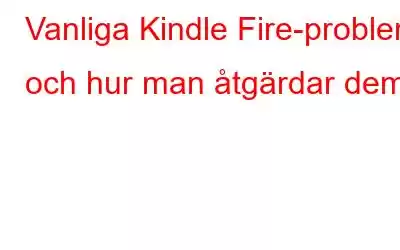Amazon Kindle Fire-surfplattor lanserades som ett billigare alternativ till Apple iPad mini. Den kör en anpassad version av Android, har anständiga specifikationer och nu är de på toppen av sina myndigheter. De är fascinerande och lanserades från början som lyxartiklar för att läsa böcker.
Kindle Fire är en innovativ teknik, men ändå står den inför vissa problem som förstör dess upplevelse. Användare har rapporterat flera problem med sin enhet, programvaran låser sig ibland utan anledning, ibland finns det problem med tjänsten som behövs för att dra ner dina böcker, musik, filmer och tv-program.
För att hjälpa du har vi sammanställt en lista över de vanligaste problemen och deras lösningar. Den vanligaste lösningen som kommer att lösa hela problemet är att utföra en hård återställning, utföra en fabriksåterställning.
Innan vi diskuterar en annan lösning, låt oss se hur man utför dessa två standardfelsökningssteg.
För att utföra hård återställning laddar du din Kindle Fire i cirka 30 minuter. Prova sedan följande steg:
Steg 1: Hård återställning: Tryck och håll ned strömknappen i 20 sekunder och släpp sedan.
Steg 2: Slå på den igen: Vänta tills enheten har stängts av helt och tryck sedan på strömknappen för att starta om Kindle Fire.
Om ovanstående fungerar inte, prova att ladda Kindle Fire längre och försök sedan hårdåterställningen igen.
För att göra en fabriksåterställning
En fabriksåterställning är lite komplicerad och att utföra den kommer att radera all information från din enhet helt. För att få tillbaka allt innehåll efter fabriksåterställning måste du ladda ner alla dina appar igen och ange all din kontoinformation för dina olika tjänster igen. Informationen som sparats i molnet kommer dock inte att raderas.
Svep nedåt från toppen av din kindles skärm för att visa knappen "Inställningar" och tryck på den.
2. Tryck på "Återställ till fabriksinställningar"
3. Innan du klickar på Ja, se till att du har provat alla möjliga lösningar och att du är villig att återställa Kindle.
4. Klicka nu på Ja, för att bekräfta
Detta är de två standardlösningarna för varje problem, men det finns också specifika lösningar som du kan prova.
Här är listan över dessa lösningar
Olika problem med Kindle Fire och deras lösning
Problem: Kindle Fire fastnar på logotypen
Ganska många har rapporterat detta med sin Kindle Fire där den vägrar starta upp ordentligt, den kommer så långt som till logotypen och fastnar. Det hjälper inte att starta om enheten. Den återgår till logotypen igen.
Möjlig lösning
Ladda din surfplatta i minst 15 minuter, håll den inkopplad, tryck och håll strömknappen i 40 sekunder eller mer tills den startar om. Testa nu att ansluta den till din dator och se om enheten känns igen och fungerar normalt.
Om det inte fungerar är det en bra idé att kontakta Amazons support.
Problem: App fortsätter att krascha
Om du försöker använda en viss app men den inte laddas, eller så fortsätter den att krascha eller fryser. Sedan kan du prova följande lösning:
Potentiell lösning:
Gå till Inställningar > Appar och spel > Hantera alla appar sök efter den problematiska appen. Tryck på Tvinga stopp och Rensa cache för att få det att fungera.
Om detta inte fungerar, försök att avinstallera appen via Inställningar > Appar och spel > Hantera alla appar > > Avinstallera.
Starta om enheten genom att hålla ned strömbrytaren i 40 sekunder, installera om appen.
Detta bör fungera och lösa problemet.
Problem: Fixat på "Optimera systemlagring och applikationer"
Du använder din Kindle Fire och fastnade på skärmen med meddelandet "Optimera systemet lagring och applikationer”. För att lösa problemet prova följande steg:
Möjlig lösning:
Ladda din Kindle i en halvtimme för att slutföra laddningen.
Se nu om den fungerar, försök sedan inte hålla ned strömknappen i 40 sekunder för att tvinga fram en omstart. Det här borde fungera.
Om du fortfarande står inför problemet och du använder ett MicroSD-kort, finns det chanser att det här problemet är relaterat till ditt MicroSD-kort. För att kontrollera, stäng av surfplattan och ta bort kortet, starta om den nu för att se om problemet är löst.
Om den fungerar bra är problemet med MicroSD-kortet. För att fixa det, försök att ansluta den till din dator eller annan enhet, kopiera dina filer och torka av den. Kopiera dem nu igen innan du sätter tillbaka den i din Fire-surfplatta.
Problem: MicroSD-kortet känns inte igen eller fungerar inte
När du använder MicroSD-kort on Fire surfplattor om den inte känns igen, prova följande steg för att lösa problemet:
Möjlig lösning:
Ladda först din surfplattan till 100 % och håll sedan ned strömbrytaren i 40 sekunder för att utföra en tvångsåterställning.
Anslut till ett Wi-Fi-nätverk och lämna det orört för att låta det automatiskt ladda ner och installera alla tillgängliga uppdateringar. Du kan också ladda ner den uppdaterade manuellt genom att besöka sidan Uppdateringar.
Stäng nu av surfplattan, ta bort MicroSD-kortet och sätt sedan tillbaka det försiktigt och försök igen.
Du kan också försöka ta bort fodralet på din surfplatta eftersom det kan trycka på kortet och orsaka problemet.
Detta borde hjälpa, om inget fungerar kan du testa att registrera dig.
För att göra det besöker du Amazons sida Hantera ditt innehåll och enheter öppna den på din PC eller bärbara dator och se till att du loggar in. Ta en titt på de listade enheterna och leta efter din registrerade enhet.
Nu avregistrera ditt konto och starta om enheten för att se om problemet är löst. Du kan registrera om, det kommer inte att skapa några problem.
Alternativt kan du också försöka genom att ta bort SD-kortet från Kindle och sedan formatera det genom att ansluta det till din PC.
Problem: Tillgänglighetsläge
Om du hör en röst när du trycker på en knapp eller navigerar eller om du ser en gul linje runt några av dina knappar på skärmen, är detta inget problem .
Det här problemet uppstår när tillgänglighetsläget är aktiverat. Detta läge är designat för personer med funktionshinder. Du kan enkelt stänga av den om den är irriterande.
Potentiell lösning:
Gå till Inställningar > Tillgänglighet och stäng av Voice Guide.
Det finns andra alternativ också, om du vill inaktivera allt kan du göra det.
Problem: Stängs av hela tiden
Om din Kindle Fire fortsätter att stängas av, då kan prova följande lösningar.
Möjliga lösningar:
Se först till att batteriet är fulladdat.
Försök nu att återställa surfplattan genom att hålla intryckt strömbrytaren i 40 sekunder, vänta i några sekunder och tryck på strömbrytaren igen.
Problem: tangentbordet skriver felaktigt
Har du stött på problem med felskrivning på din Kindle? Ibland misslyckas Kindle Fire-surfplattan att skriva korrekt och den producerar en slumpmässig samling tecken snarare än vad användaren vill skriva. Möjliga lösningar:
För att lösa problemet kan du försöka rengöra pekskärmen med en mikrofiberduk. Se till att fodralet är korrekt monterat och att det inte finns några luftbubblor på skärmskyddet.
Försök nu Håll ner strömbrytaren i 20 sekunder för att stänga av den, tryck på strömbrytaren igen för att slå på den.
Upprepa steg 2 och försök en fabriksåterställning. .
Svep nedåt från toppen, tryck på Inställningar > Enhet > Återställ till fabriksinställningar > Återställ.
Om problemet kvarstår dags att kontakta Amazons support.
Felmeddelande: "Ett internt fel inträffade"
När du försöker ladda vissa appar på Kindle Fire om du får meddelandet "Ett internt fel inträffade" följs av, "Detta kan orsakas av bristande nätverksanslutning. Se till att du har en bra nätverksanslutning.”
Potentiell lösning:
Testa att stänga av din router och starta om den sedan.
Håll ned strömknappen i 20 sekunder och slå sedan på den igen.
Svep ned från toppen av skärmen och tryck på Mer > Appar > Installerade applikationer leta efter appen som inte laddas. Tryck nu på Tvinga stopp och OK, tryck sedan på Rensa data och OK.
Se till att data och tid är korrekt inställda, om inte sveper du nedåt från toppen och trycker på Mer > Datum och tid. Ställ in rätt tid och datum.
Försök att avregistrera din Kindle. Registrera den igen och se om den fungerar.
Problem: Överhettning
Medan du använder Kindle Fire om den blir överhettad och stängs av på grund av det. Du kan prova följande lösningar.
Möjliga lösningar:
Om du har ett skydd på din enhet, försök att ta bort det eftersom det kan vara en av de vanligaste orsakerna. Det finns också vissa appar som kan vara en viktig orsak till detta problem. För att kontrollera vilken app som skapar det här problemet, försök att avinstallera appar en efter en och se om problemet löser sig.
Kontakta Amazons support om inget hjälper.
Problem: Charging Issue
Om din Kindle inte laddas helt eller vägrar att ladda, följ dessa steg och se om det fungerar.
Möjliga lösningar:
Ström stäng av enheten genom att hålla ned strömbrytaren i 20 sekunder och försök sedan koppla in den i laddaren.
Använd originalladdaren för att ladda enheten, om du använder en dubblettladdare kan batteriet skadas. Vanligtvis tar det 4 timmar för fullständig laddning. Om det tar mer än så kontrollera laddaren genom att använda den för att ladda någon annan enhet. Detta borde hjälpa.
Problem: Kommer inte att ansluta till Wi-Fi
Möjliga lösningar:
Håll strömknappen för en sekund och från popup-fönstret som visas trycker du på "S hydda." Stäng nu av din router och stäng sedan av båda igen.
Försök sedan att starta om enheten genom att hålla ned strömknappen i 20 sekunder.
Kontrollera nu om du kan att ansluta. Om detta inte fungerar kan du prova att ladda ner den kostnadsfria Wi-fi Analyzer-appen för att kontrollera om upptagna kanaler inte är problemet. Om signalstyrkan är dålig kanske den inte ansluter.
Om problemet kvarstår, försök att kontrollera om dina andra enheter kan anslutas med samma Wi Fi. Om inte, kan det bero på att din router inte stöds, kontakta din internetleverantör för att söka efter problemet.
Problem: Inget ljud genom högtalare eller hörlurar
Potential lösningar:
Det mest uppenbara vi alla gör är att kontrollera volymknapparna på sidan av surfplattan och sedan kolla i Inställningar > Skärm och ljud.
Om det inte finns något ljud från högtalarna försök att koppla in dina hörlurar och koppla ur dem igen, eller starta om surfplattan. Slå på den nu, om detta fungerar kan problemet orsakas av att du kopplade ur dina hörlurar när surfplattan låg i viloläge, så den tror fortfarande att dina hörlurar är inkopplade och inte spelar upp ljud genom högtalarna.
Om du har problem med hörlurarna kan du försöka ta bort fodralet och sedan koppla in hörlurarna.
Detta kan hjälpa, eftersom vissa fall inte låter uttaget anslutas ordentligt.
Ta bort specialerbjudandensannonser
För att ta bort specialerbjudanden från din Kindle Fire klicka här, logga in med ditt användarnamn och lösenord. Klicka på Åtgärdsknappen bredvid enhetsnamnet som du vill ta bort Specialerbjudanden-programmet från. Välj Redigera bredvid Specialerbjudanden och annonser och ta bort det.
Observera, eftersom Amazon säger att du kommer att debiteras en avgift för att ta bort specialerbjudanden.
Slutord:
Vi önskar dig all lycka till med att försöka fixa dina Kindle Fire-problem. Hoppas att du kan lösa problemet med hjälp av de möjliga lösningarna. Som en sista utväg kan du prova Factory reset eftersom det hjälper i de flesta fall. Efter att ha använt den kommer du att förlora all data, men eftersom den laddades upp på molnet kan du få tillbaka den. Så du kan prova något av stegen och se om det hjälper. Du kan också leta efter fler lösningar i avsnittet Mer > Hjälp och feedback på din enhet. För att få det, dra ned aviseringsfältet och tryck på Mer.
Läs: 0